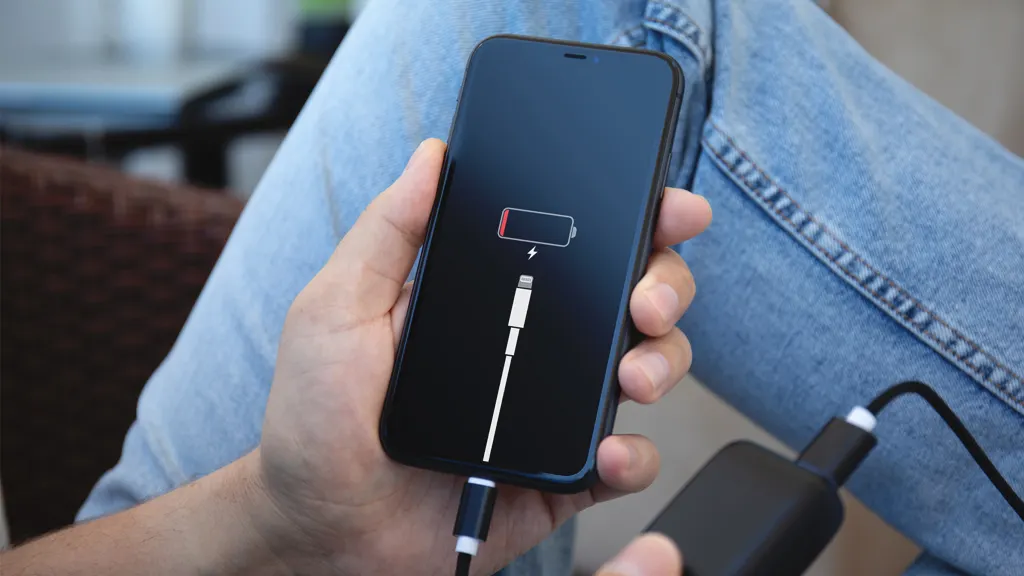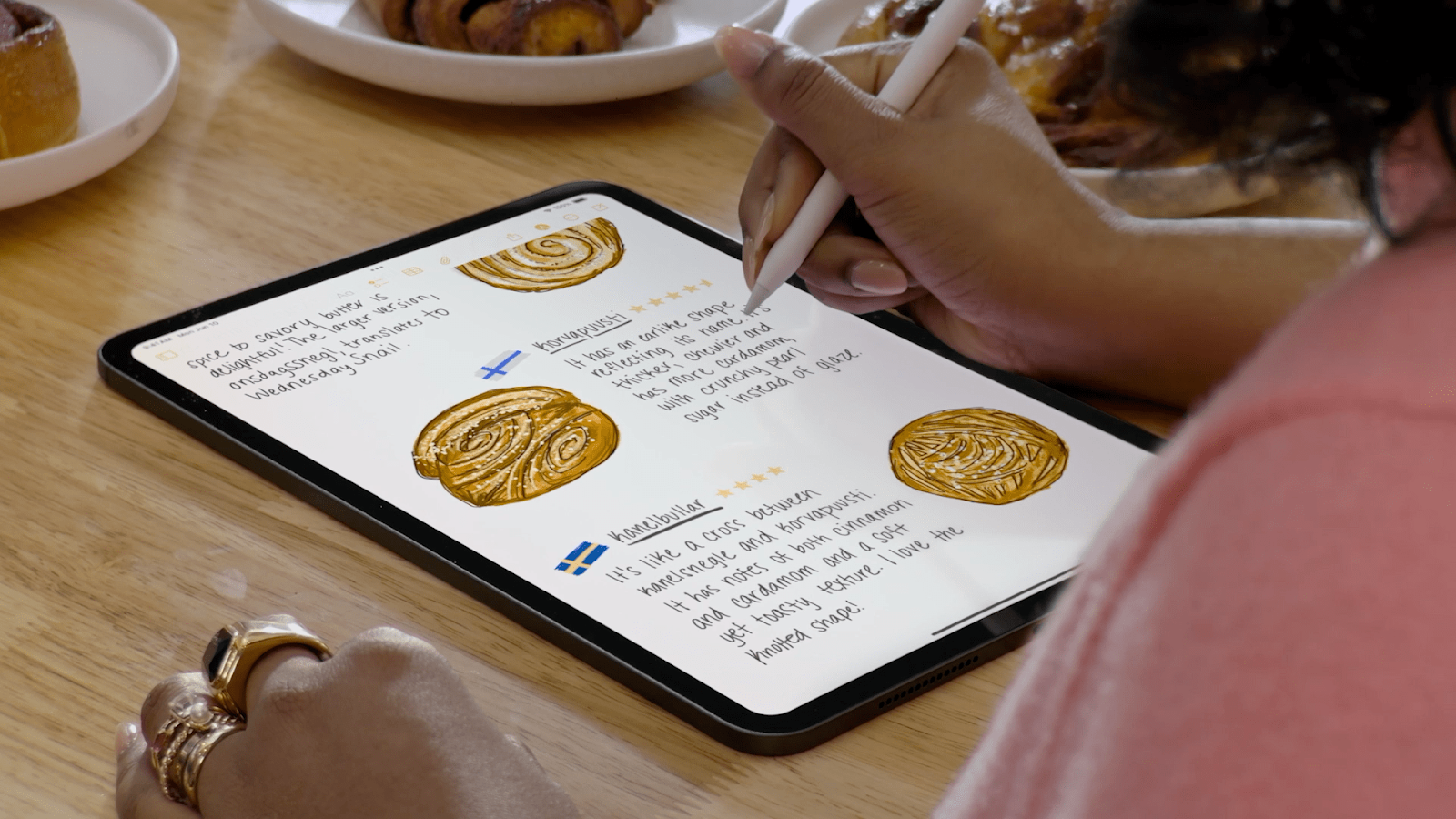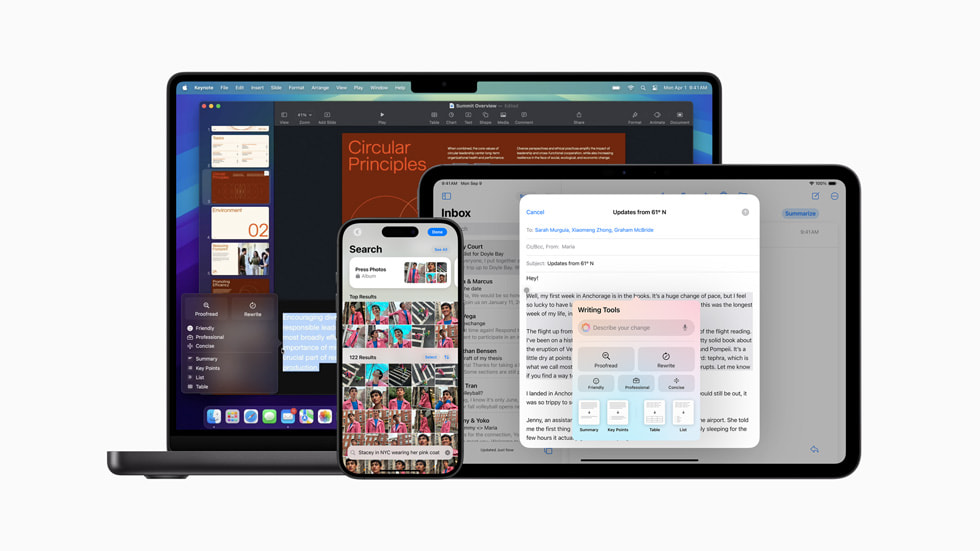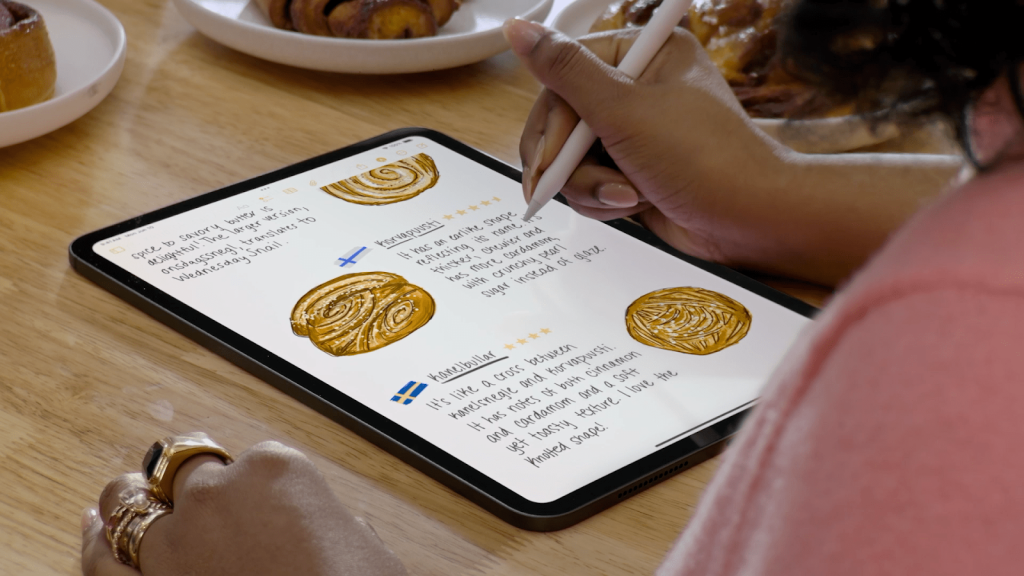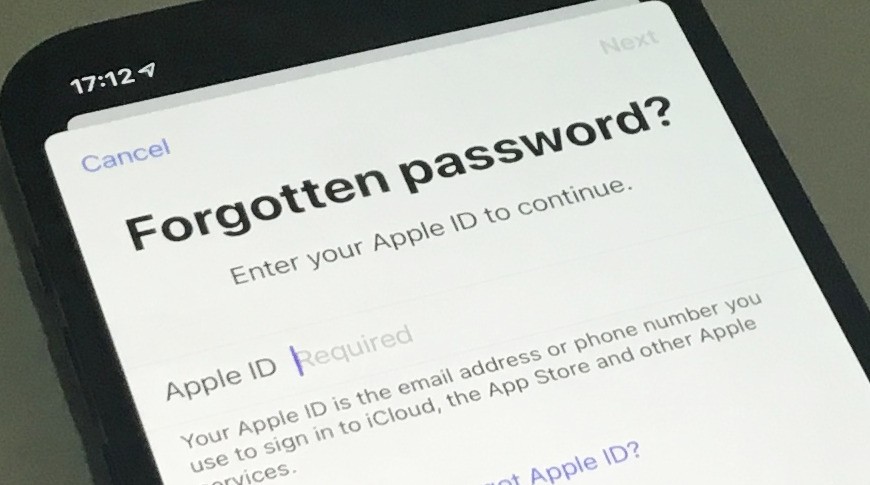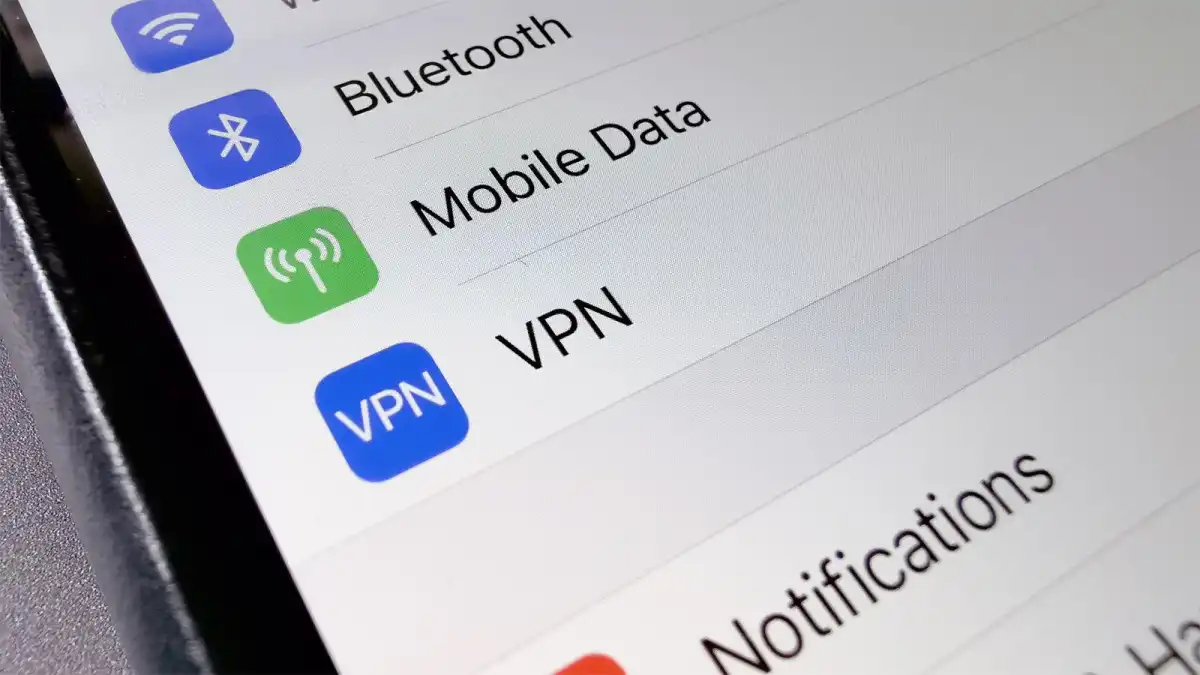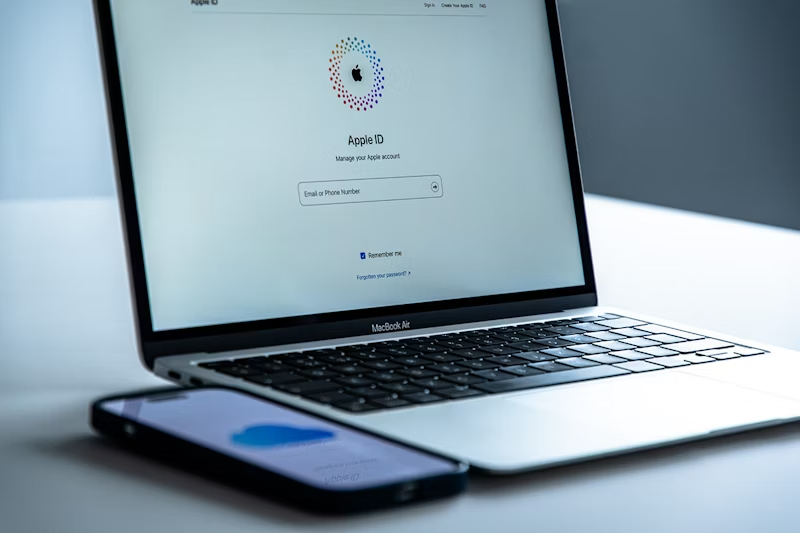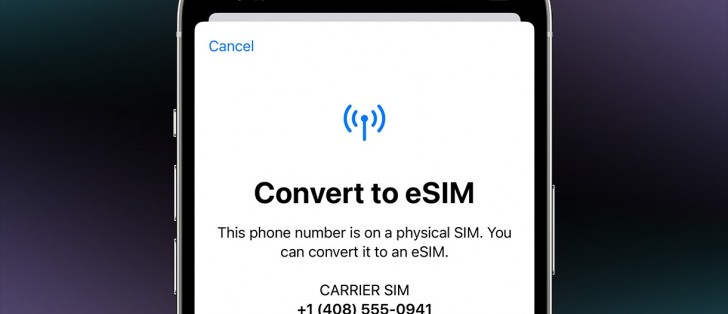Saat ini, smartphone menjadi bagian yang tidak terlepas oleh penggunanya dalam kehidupan sehari-hari. Berbagai kegiatan seperti komunikasi, pekerjaan atau hiburan dan aktivitas lainnya dapat diselesaikan dengan smartphone. Untuk itu, tiap jenis smartphone yang dikeluarkan oleh perusahaan tertentu akan bersaing dalam memberikan kualitas terbaiknya. Salah satu bagian terpenting adalah waktu penggunaan yang lama atau penggunaan battery yang tepat.
Battery menjadi salah satu keunggulan produk Apple, salah satunya yaitu iPhone. Namun seringkali, battery juga menjadi permasalahan banyak pengguna iPhone maupun smartphone. Battery iPhone cepat habis atau harus sering melakukan charging. Untuk itu, kali ini iFixied akan memberikan tips agar battery iPhone dapat lebih awet dan tahan lama.

1. Atur Kecerahan Layar
Layar iPhone menjadi salah satu komponen yang paling boros daya. Semakin tinggi tingkat kecerahan layar, semakin banyak energi yang dikonsumsi battery. Untuk mengoptimalkan penggunaan battery, atur kecerahan layar Anda sesuai dengan kebutuhan. Hindari menyetel kecerahan terlalu tinggi, terutama di lingkungan yang minim cahaya. Selain itu, Anda dapat mengaktifkan fitur kecerahan otomatis agar perangkat secara cerdas menyesuaikan kecerahan layar sesuai dengan kondisi cahaya sekitar.
2. Matikan Fitur yang Tidak Digunakan
Banyak fitur di iPhone yang berjalan di latar belakang dan terus-menerus mengakses data, meskipun Anda tidak sedang menggunakannya. Fitur-fitur seperti Bluetooth, Location Services dan Wi-Fi dapat menguras battery secara signifikan. Untuk menghemat daya, matikan fitur-fitur tersebut ketika tidak diperlukan. Misalnya, Anda dapat mematikan Bluetooth jika tidak sedang terhubung dengan perangkat Bluetooth lainnya, atau mematikan Location Services untuk aplikasi yang tidak memerlukan akses lokasi.
3. Aktifkan Mode Hemat Daya
Mode hemat daya adalah fitur bawaan iPhone yang dirancang khusus untuk memperpanjang masa pakai battery. Notifikasi ini biasanya akan otomatis muncul ketika battery Anda dalam kondisi rendah. Ketika mode hemat daya diaktifkan, iPhone akan secara otomatis mengurangi kecerahan layar, membatasi kinerja beberapa aplikasi latar belakang dan menonaktifkan beberapa efek visual. Fitur ini sangat berguna saat battery Anda mulai menipis dan Anda membutuhkan daya tahan ekstra.
4. Perbarui ke Versi iOS Terbaru
Apple secara berkala merilis pembaruan iOS yang tidak hanya membawa fitur-fitur baru, tetapi juga perbaikan bug dan optimasi kinerja, termasuk peningkatan efisiensi penggunaan battery. Dengan memperbarui ke versi iOS terbaru, Anda dapat memastikan bahwa iPhone Anda berjalan dengan performa terbaik dan battery lebih awet. Pastikan juga Anda melakukan update iOS dengan benar.
5. Gunakan Wallpaper Gelap
Jika iPhone Anda memiliki layar OLED, menggunakan wallpaper gelap adalah cara yang cukup efektif untuk menghemat battery. Layar OLED hanya menyalakan piksel yang menampilkan warna, sehingga area hitam pada wallpaper tidak akan mengkonsumsi daya. Semakin banyak warna hitam pada wallpaper Anda, semakin sedikit daya yang digunakan oleh layar. Namun, cara ini hanya dapat digunakan pada iPhone 11 Pro dan versi terbaru setelahnya saja.
6. Hindari Overheating
Suhu yang terlalu panas dapat merusak battery dan mengurangi kapasitasnya secara permanen. Hindari menaruh iPhone di tempat yang terlalu panas, seperti di dalam mobil saat cuaca panas atau di bawah sinar matahari langsung. Selain itu, hindari bermain game berat atau menjalankan aplikasi yang berat secara terus-menerus dalam waktu yang lama, karena aktivitas ini dapat menyebabkan suhu perangkat meningkat.
7. Gunakan Mode Fokus pada iPhone
Hampir sama dengan mode pesawat, mode fokus dapat digunakan ketika Anda sedang tidak ingin diganggu oleh notifikasi yang tidak perlu. Anda juga dapat membatasi komunikasi dari beberapa orang saja. Sehingga peluang Anda untuk menggunakan aplikasi dan aktivitas lainnya akan diminimalisir. Namun siapa sangka, selain mengelola dan membatasi aktivitas iPhone mode ini secara tidak langsung juga dapat menghemat penggunaan battery iPhone Anda.
8. Kalibrasi Battery
Kalibrasi battery adalah proses yang dapat membantu memperbaiki akurasi indikator battery pada iPhone Anda. Dengan melakukan kalibrasi, Anda dapat memastikan bahwa persentase battery yang ditampilkan pada layar sesuai dengan kondisi battery yang sebenarnya. Untuk melakukan kalibrasi, cukup gunakan battery hingga habis sepenuhnya, lalu isi daya hingga penuh tanpa gangguan.
9. Hapus Aplikasi yang Jarang Digunakan
Aplikasi yang terpasang di iPhone meskipun jarang digunakan, tetap dapat berjalan di latar belakang dan mengkonsumsi daya battery. Hapus aplikasi yang tidak Anda gunakan untuk mengurangi beban pada prosesor dan menghemat daya. Hindari juga penggunaan aplikasi yang berat ketika battery iPhone dalam kondisi yang rendah. Selain dapat menghabiskan daya battery, aktivitas yang berat juga dapat meningkatkan suhu perangkat.
10. Optimalkan Pengaturan Lokasi
Banyak aplikasi membutuhkan akses ke lokasi Anda untuk berfungsi dengan baik. Namun, akses lokasi yang terus-menerus dapat menguras battery dengan cepat. Batasi akses lokasi untuk aplikasi yang tidak memerlukannya. Anda dapat mengatur agar aplikasi hanya dapat mengakses lokasi Anda saat sedang digunakan atau saat aplikasi berada di latar depan. Caranya mudah, cukup buka Pengaturan, pilih Privasi dan Keamanan kemudian ketuk Layanan Lokasi. Anda dapat meninjau tiap aplikasi yang menggunakan layanan lokasi.